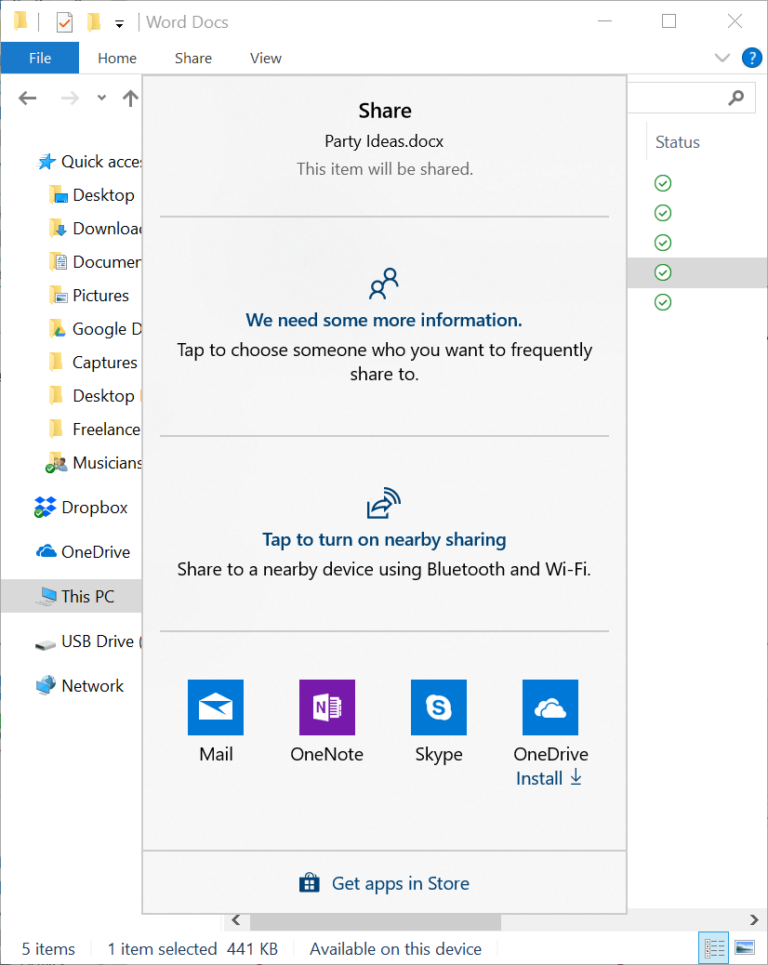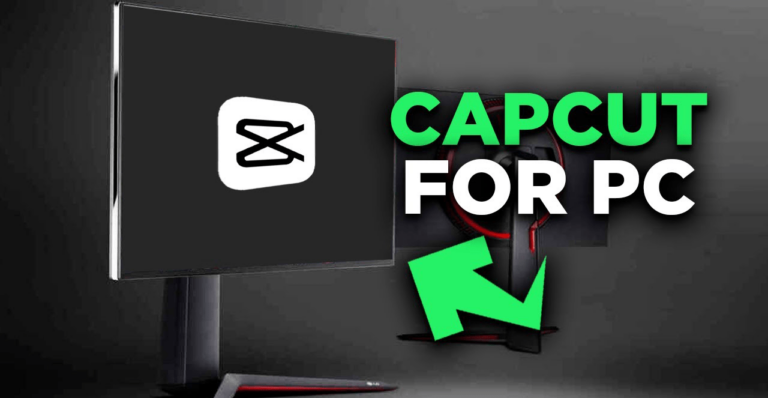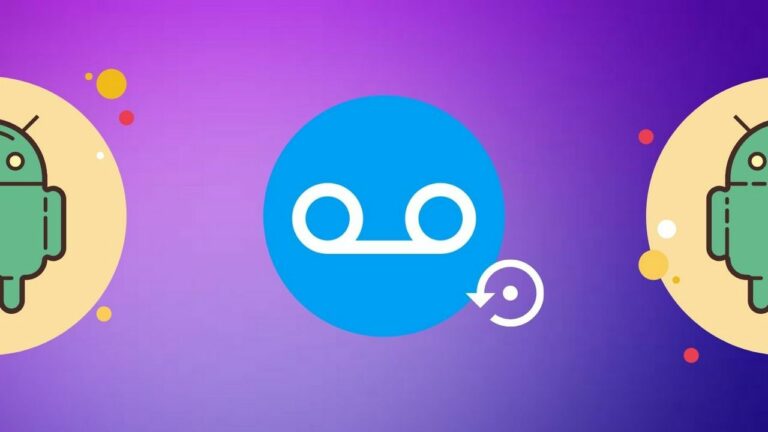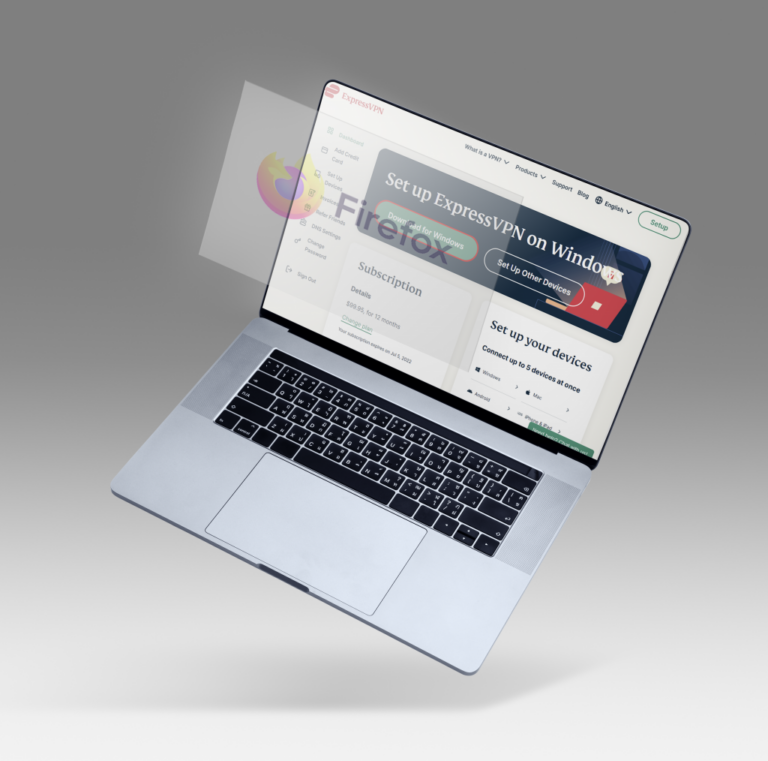Как да отворите и управлявате настройките на Google Assistant
Google Assistant е популярен виртуален асистент с AI и софтуерът е съвместим с различни мобилни и смарт устройства. Тя помага на потребителите да изпълняват ежедневните си задачи и да опростява рутините си, но ще трябва да получите достъп до настройките на програмата, за да персонализирате изживяването си.

За щастие можете да отворите настройките на Google Assistant, като използвате вашето устройство iPhone, iPad или Android.
Как да отворите настройките на Google Assistant на устройство с Android
Программы для Windows, мобильные приложения, игры - ВСЁ БЕСПЛАТНО, в нашем закрытом телеграмм канале - Подписывайтесь:)
Най-лесният начин за достъп до настройките на вашия Асистент на устройство с Android е чрез използване на Voice Match. Всичко, което трябва да кажете, е „Hey Google, open Assistant settings.“
След като приложението изпълни вашата команда, ще можете да променяте езиковите опции в Google Assistant, да коригирате други предпочитания и да управлявате Voice Match.
Следните стъпки ще ви преведат през процеса:
- Отключете устройството си с Android и използвайте командата „Hey Google, open Assistant Settings“.

- Намерете вашия имейл адрес и изберете иконата с форма на стрелка. (Ако използвате Pixel 4 и по-нова версия, изберете „Вижте всички настройки на Асистент.)

- Google Assistant ще ви предостави следните опции:

- Използвайте различен акаунт: Натиснете акаунта в Google, който искате да използвате.

- Добавяне на нов акаунт: Изберете „Добавяне на друг акаунт“.

- Премахнете акаунт в Google от мобилното си устройство.

Ако имате проблеми с използването на Voice Match, не се притеснявайте. Все още можете да отворите настройките на своя Асистент от телефона си. Ето какво трябва да направите:
- Отидете в приложението „Настройки“ от началния екран.

- Потърсете „Google Assistant“.

- Изберете „Настройки на асистента“ от списъка с опции.

- Ако имате няколко акаунта в Google, трябва да решите кой искате да персонализирате.

- Придвижете се до иконата на акаунта в Google и изберете стрелката за падащо меню.

- Докоснете акаунта, който искате да конфигурирате.

Вече можете да коригирате множество опции, за да персонализирате поведението на вашия Google Assistant. Можете да го обучите да разпознава гласа ви, да изберете предпочитания от него език и да решите дали ще реагира, когато заключите екрана си. Превъртете надолу списъка с опции, за да видите коя отговаря най-много на вашите нужди.
Ако искате да сте сигурни, че вашият Асистент предоставя най-доброто представяне, трябва да го обучите да разпознава и разбира гласа ви. Следвайте инструкциите по-долу, за да го направите:
- Отидете до страницата „Настройки на асистента“ и намерете раздела „Популярни настройки“.

- Изберете „Hey Google & Voice Match“ от горната част на страницата.

- Уверете се, че сте активирали функцията „Hey Google“. (Ако не, докоснете бутона и плъзнете надясно.)

- Натиснете „Гласов модел“ и изберете опцията „Преобучение на гласов модел“.

- Говорете с Асистента и използвайте четирите примерни фрази.

- Докоснете бутона „Край“.

Друг полезен начин за стартиране на настройките на Google Assistant е чрез натискане на началния бутон.
- Задръжте бутона за начало на Google Assistant на вашия телефон или таблет с Android.

- Когато програмата изскочи, изберете иконата на компас в долния край на екрана. Сега приложението ще ви отведе до екрана за изследване.

- Изберете иконата на вашия профил в горния десен ъгъл на интерфейса.

- Изберете „Настройки“ от списъка с опции.

И това е. Вече можете да персонализирате няколко функции на вашия Асистент, включително „Езици“, „Глас на Асистент“, „Продължаващ разговор“, „Домашен контрол“ и др.
Потребителите на Android могат също да използват приложението Google, за да стартират своите настройки на Асистент. Ето как да го направите:
- Отворете приложението Google на вашия таблет или телефон и натиснете раздела „Още“ в долния край на екрана.

- Изберете „Настройки“ и изберете опцията „Google Асистент“.

- това ще доведе до страницата „Настройки на асистента“.

Как да отворите настройките на Google Assistant с приложението Google Home
Ако имате устройство с Android или iOS, можете да стартирате настройките на Google Assistant с помощта на приложението Google Home.
Потребителите на Android трябва да следват следните стъпки:
- Отворете приложението Google Home на вашия таблет или телефон.

- Изберете иконата на потребител в горния край на приложението.

- След като приложението генерира настройките на Google, натиснете раздела „Асистент“.

Вече можете да промените подходящите настройки за вашия Home Mini или Google Home.
Потребителите на iPhone също могат да използват този метод.
- Стартирайте Google Home от началния екран.

- Превъртете до горната част на приложението и изберете иконата на потребителя.

- След като приложението ви отведе до страницата „Общи настройки“, изберете раздела „Асистент“.

Разгледайте наличните опции и вижте как най-добре можете да персонализирате вашето Google Home или Home Mini изживяване.
Как да отворите настройките на Google Assistant на iPhone
Въпреки че приложението Google Assistant е предварително инсталирано на повечето устройства с Android, то е съвместимо и с iOS продукти. Можеш Изтегли приложението на вашия iPhone и го използвайте, за да стартирате настройките на Google Assistant. Ето какво трябва да направите:
- Отворете приложението Google Assistant от началния екран.

- Изберете иконата на вашия профил от горната дясна част на екрана.

- Приложението ще генерира нов екран. Тук се вижда страницата с настройки.

Как да отворите настройките на Google Assistant на iPad
Когато закупите устройство с Android, то пристига с вече инсталирано приложение Google Assistant. Въпреки че потребителите на iPad не могат да разчитат на Voice Match и гласови команди, за да стартират своите настройки на Асистент, те могат Изтегли и инсталирайте приложението Google Assistant. Програмата им позволява да преглеждат и управляват своите настройки на Google Assistant.
Следните инструкции ще ви помогнат да отворите настройките на Google Assistant на вашия iPad:
- Стартирайте приложението Google Assistant.

- Докоснете иконата на вашия профил в горния десен ъгъл на интерфейса.

- Програмата ще ви отведе до нов прозорец.

- Докоснете опцията „Преглед на още настройки“, за да видите всички налични настройки.

Често задавани въпроси
Как мога да променя настройките на „Ok Google“ или „Hey Google“?
Промяната на настройките „Hey Google“ или „Ok Google“ е относително лесна. Ето какво трябва да направите:
1. Отворете настройките на Асистент на вашето мобилно устройство и отидете до раздела „Асистент“.
2. Превъртете до края на приложението и натиснете „Телефон“.
Можете да използвате функциите на тази страница, за да промените как Google Assistant отговаря на конкретни гласови команди. Освен това можете да получите достъп до опцията за гласов модел и да обучите отново Google Assistant да разпознава и отговаря на гласа ви.
Как мога да направя въвеждането в моя режим на въвеждане по подразбиране за Google Assistant?
Ако не харесвате използването на гласови команди за взаимодействие с вашия Google Assistant, можете да контролирате поведението му, като въвеждате командите. Всичко, което трябва да направите, е да стартирате приложението Assistant и програмата ще започне да слуша вашата команда. Когато видите четири точки, изберете ги и натиснете иконата на клавиатурата.
Можете също така да изчакате няколко секунди, докато люлеещите се точки изчезнат. Иконата на клавиатурата трябва да се появи автоматично в долната част на екрана. Изберете иконата, за да отворите клавиатурата. Въведете вашия въпрос или команда и натиснете клавиша „Enter“.
Ако искате да направите писането ваш режим на въвеждане по подразбиране, влезте в настройките на Асистент и изберете опцията „Телефон“. Изберете „Клавиатура“ под „Предпочитан вход“.
Мога ли да избера мъжки глас за Google Assistant?
Подобно на други виртуални асистенти, Google Assistant използва женски гласове. Но можете да изберете мъжки глас или различен женски глас за вашия Асистент. Отидете до настройките на вашия Асистент и натиснете раздела „Асистент“. Изберете „Глас на асистент“ и докоснете наличните гласови опции, за да чуете предварителен преглед.
Отворете Настройки и персонализирайте работата си с Google Assistant
Софтуерът Google Assistant е много персонализиран, но е лесно да се объркате с толкова много налични функции. За щастие, програмата запазва всички функции в настройките си, до които потребителите могат да имат достъп, използвайки своето мобилно устройство с Android или iOS. Докато потребителите на Android имат достъп до настройките с помощта на Voice Match, потребителите на iOS нямат тази опция. Вместо това те могат да преглеждат и управляват настройките от мобилното приложение Google Assistant.
Персонализирали ли сте настройките на Google Assistant преди? Ако е така, кое устройство сте използвали? Предпочитате ли да използвате приложението или гласовите команди? Уведомете ни в секцията за коментари по-долу.
Программы для Windows, мобильные приложения, игры - ВСЁ БЕСПЛАТНО, в нашем закрытом телеграмм канале - Подписывайтесь:)